Разумные ритмы современной жизни требуют от нас точных планов и организации времени. Как же важно иметь надежного помощника, который всегда будет рядом, чтобы разбудить вас в нужный момент и помочь начать день с самого лучшего настроения. Нет ничего более неприятного, чем опоздать на важную встречу или пропустить долгожданный рассвет, прячущийся за занавесками сновидений.
В мире смартфонов Samsung A12 не нуждается в представлении. Мощный, надежный и удобный, он стал незаменимым спутником для миллионов пользователей по всему миру. Любое дело, вопрос или интересная новость – все, что нужно, находится в одном маленьком устройстве. Однако, среди его многочисленных функций часто забывают о простых, но не менее важных возможностях, таких как будильник. А вы знали о том, что в вашем Samsung A12 есть удобный и настраиваемый будильник, который может помочь вам начать день с улыбки и продуктивности?
В этой статье мы предлагаем вам подробное руководство, которое поможет вам найти, настроить и использовать будильник на вашем смартфоне Samsung A12. Забудьте о бесконечных поисках своего телефона под подушкой или умывальником – будильник всегда будет под рукой и легко настраиваем, чтобы соответствовать вашим потребностям.
Как настроить будильник на вашем смартфоне
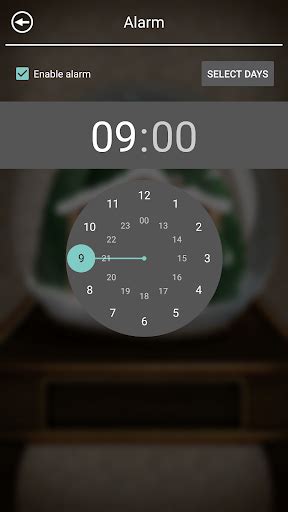
Если вы хотите быть всегда вовремя и не пропускать важные события, вам пригодится функция будильника на вашем устройстве. Ниже представлена подробная инструкция, которая поможет вам настроить данную функцию без лишнего напряжения.
Чтобы активировать будильник на Samsung A12, вам необходимо пройти несколько простых шагов. Сначала откройте приложение "Часы", которое по умолчанию присутствует на главном экране вашего устройства. В случае, если вы не можете его найти в списке приложений, воспользуйтесь поиском с помощью иконки лупы.
После того, как вы открыли приложение "Часы", вам нужно выбрать вкладку "Будильник" или иконку с изображением будильника в нижней части экрана. Здесь вы увидите список всех доступных будильников, которые могут быть у вас настроены. Для создания нового будильника нажмите на плюсик, расположенный в правом нижнем углу экрана.
В открывшемся меню вы сможете выбрать время, когда вам нужно быть оповещенным. Поставьте галочку напротив часов и минут, а затем выберите нужное вам время, прокручивая колесико. Помимо времени, вы также можете выбрать дни недели, когда будильник должен сработать. Убедитесь, что вы нажали на галочку напротив нужных дней.
Кроме того, вы можете настроить другие параметры будильника, такие как мелодия оповещения, громкость звука и длительность повторений. Для этого нажмите на соответствующие пункты в меню настроек будильника.
После того, как вы завершили настройку всех параметров, не забудьте сохранить настройки, нажав на кнопку "Готово" или "Сохранить". Теперь ваш будильник готов к использованию и будет оповещать вас в нужное время.
В случае, если вам понадобится отключить будильник, просто отметьте его галочкой в списке или удалите его вообще, нажав на корзину рядом с ним.
Теперь вы знаете, как настроить будильник на Samsung A12. Не бойтесь пропускать важные моменты в своей жизни - ваш смартфон поможет вам быть всегда вовремя!
Возможности будильника на смартфоне Samsung A12

Будильник на устройстве Samsung A12 предоставляет множество возможностей для удобного и эффективного использования. Он поможет вам настроить регулярное утреннее оповещение без необходимости постоянно настраивать его каждый день. Благодаря разнообразным функциям можно легко установить несколько будильников с разными настройками и звуками, чтобы удовлетворить индивидуальные потребности каждого пользователя.
С помощью будильника на Samsung A12 можно выбрать наиболее подходящий звуковой сигнал для пробуждения: от классического будильника и приятных мелодий до вашей любимой музыки или записи голоса. Вы также можете использовать встроенные рингтоны или загрузить свои собственные звуки через память устройства. Это позволит вам создать неповторимую и персонализированную атмосферу пробуждения каждое утро.
Кроме того, настройки будильника на Samsung A12 позволяют установить временные интервалы для повторяющихся будильников. Таким образом, вы можете выбрать определенные дни недели, когда вам нужно просыпаться по определенному расписанию, оставляя выходные свободными от ранних подъемов. Вы также можете настроить звуковое оповещение на постепенное возрастание, чтобы плавно проснуться из глубокого сна.
Важной возможностью будильника на Samsung A12 является встроенная функция отложенного будильника. Она позволяет отложить звуковое оповещение на определенное время после пробуждения, чтобы дать вам дополнительное время для подготовки к новому дню. Это особенно полезно, если вам нужно приготовиться к важному событию или собраться с мыслями перед тем, как встать с кровати.
Кратко говоря, будильник на Samsung A12 обладает богатым набором функций, которые помогают создать комфортные условия для пробуждения и повышают эффективность старта дня. Необходимо только настроить желаемые параметры и наслаждаться свежим и энергичным началом каждого утра.
Расположение и настройка будильника на смартфоне Samsung A12

Для того чтобы найти функцию будильника на Samsung A12, следуйте данной инструкции:
| Шаг 1: | Откройте экран главного меню вашего устройства. |
| Шаг 2: | Найдите и нажмите на иконку "Часы" или "Будильник". |
| Шаг 3: | В открывшемся окне вы увидите список уже созданных будильников, если они есть. |
| Шаг 4: | Если вы хотите создать новый будильник, нажмите на плюсик "+" или соответствующую кнопку. |
| Шаг 5: | Настраивайте время, дни недели, мелодию и другие параметры будильника в соответствии с вашими предпочтениями. |
| Шаг 6: | После завершения настройки, сохраните будильник и он будет готов к использованию. |
Таким образом, вы сможете легко найти и настроить будильник на своем Samsung A12, чтобы использовать его в повседневной жизни. Применение функции будильника поможет вам не пропускать важные события и всегда приходить вовремя.
Шаги для открытия функции будильника на смартфоне Samsung A12

Для того чтобы использовать удобную функцию будильника на своем устройстве Samsung A12, вам понадобится пройти несколько простых шагов. Следуя этим инструкциям, вы сможете легко настроить будильник на своем устройстве.
| Шаг 1: | Включите свой смартфон Samsung A12, используя соответствующую кнопку. |
| Шаг 2: | На главном экране устройства найдите иконку "Часы" или "Время" - это приложение, которое содержит различные функции, включая будильник. |
| Шаг 3: | Откройте приложение "Часы" и прокрутите экран вниз, чтобы найти вкладку "Будильник". |
| Шаг 4: | Нажмите на вкладку "Будильник", чтобы открыть меню настройки будильника. |
| Шаг 5: | В меню настройки будильника вы можете выбрать день недели, время и звуковой сигнал для будильника. Также у вас есть возможность повторить будильник или настроить опции беззвучного будильника. |
| Шаг 6: | Когда вы закончите настройку будильника, нажмите на кнопку "Сохранить" или "Готово", чтобы применить изменения. |
Теперь вы знаете, как открыть и настроить будильник на своем смартфоне Samsung A12. Создайте удобное расписание будильников и не пропускайте важные события и встречи!
Настройка времени в будильнике на смартфоне Samsung A12

В данном разделе мы рассмотрим процесс настройки времени в функции будильника на вашем устройстве Samsung A12. Установка времени в будильнике позволит вам правильно управлять уведомлениями о будильниках, контролировать время, когда они активируются, а также легко изменять их настройки, чтобы они отвечали вашим индивидуальным потребностям.
Приступая к настройке времени в будильнике, вам потребуется выполнить несколько простых шагов:
- Откройте приложение "Часы" на вашем устройстве Samsung A12.
- Перейдите на вкладку "Будильник", которая находится в нижней части экрана.
- Выберите существующий будильник, который вы хотите отредактировать, или создайте новый, нажав на значок "+".
- На открывшейся странице будильника найдите опцию "Время активации" или аналогичную. Это поле позволяет вам установить нужное время для активации будильника.
- С помощью сенсорного экрана или кнопок выберите желаемый час и минуты для будильника.
- После выбора времени, сохраните изменения, нажав на соответствующую кнопку "Готово" или аналогичную.
Теперь вы успешно настроили время в будильнике на своем устройстве Samsung A12. Вы можете повторить эти шаги для установки нескольких будильников с разным временем активации, чтобы быть в курсе всех своих дел и встреч.
Установка звукового сигнала для утреннего оповещения на смартфоне Samsung A12
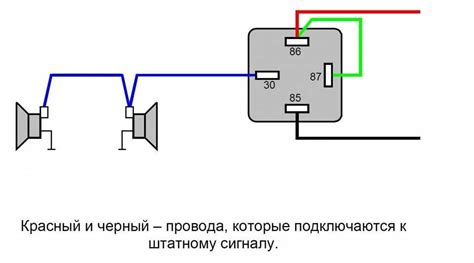
В данном разделе подробно описан процесс настройки звука будильника на смартфоне Samsung A12. Вы сможете выбрать желаемый звуковой сигнал для будильника, который вас разбудит каждое утро. Этот раздел поможет вам легко настроить звук, чтобы гарантированно проснуться вовремя и начать новый день с энергией и энтузиазмом.
Шаг 1: Найдите иконку "Часы" на главном экране вашего смартфона Samsung A12 и нажмите на нее.
Шаг 2: В открывшемся меню выберите "Будильник".
Шаг 3: В списке доступных будильников найдите нужный будильник, который вы хотите настроить.
Шаг 4: Нажмите на будильник, чтобы открыть его настройки.
Шаг 5: В настройках будильника найдите раздел "Звук".
Шаг 6: Нажмите на "Звук", чтобы открыть список доступных звуковых сигналов.
Шаг 7: Выберите желаемый звуковой сигнал из списка, который подходит вам лучше всего.
Шаг 8: Нажмите на кнопку "Сохранить" или "Применить", чтобы применить выбранный звуковой сигнал для будильника.
Теперь у вас настроен звуковой сигнал для будильника на вашем Samsung A12. Вы можете изменить его в любое время, повторив указанные выше шаги. Убедитесь, что выбранный звуковой сигнал достаточно громкий, чтобы вас разбудить, и приятный, чтобы настроить вас на позитивный настрой для начала нового дня.
Дополнительные функции будильника: возможности для настройки и опций на смартфоне Samsung A12
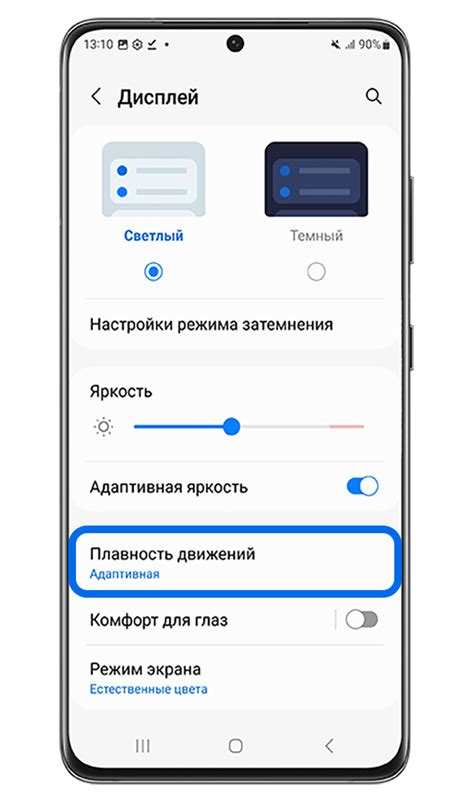
Помимо основной функции будильника, Samsung A12 предлагает ряд дополнительных возможностей, которые позволяют настроить будильник таким образом, чтобы он подходил под ваш индивидуальный стиль жизни. В этом разделе мы рассмотрим некоторые из них.
Выбор мелодии или звука будильника
Чтобы разбудиться приятным звуком, Samsung A12 предлагает вам возможность выбрать из разнообразных мелодий и звуковых эффектов для вашего будильника. Вы можете установить любимую песню или специальный звук, который поможет вам легко проснуться каждое утро.
Повтор будильника
Иногда бывает сложно сразу проснуться от первого звонка будильника. Для этого Samsung A12 предлагает функцию повтора будильника, которая автоматически повторит сигнал через определенный промежуток времени. Это полезно, если вы предпочитаете поспать еще немного или если вам нужно дополнительное время для пробуждения.
Настройка громкости будильника
Для тех, кто предпочитает тихие звуки или наоборот, громкий будильник, Samsung A12 предлагает возможность настроить уровень громкости будильника по вашему усмотрению. Вы можете выбрать самый подходящий уровень громкости, чтобы быть уверенным, что вы не проспите важный момент.
Настройка вибрации будильника
Если вам нужно проснуться без лишнего шума или рядом с вами находится кто-то, кто не должен быть разбужен звуком, Samsung A12 позволяет вам настроить вибрацию будильника. Вибрация поможет вам проснуться, даже если вы находитесь в тихом месте или не хотите прерывать сон окружающих.
Настройка дней повтора будильника
Если вам нужно просыпаться по-разному в будние дни и выходные, Samsung A12 позволяет настроить различные дни повтора будильника. Вы можете выбрать только будние дни, только выходные или настроить индивидуальные комбинации дней недели для повтора будильника.
Это лишь некоторые из функций, доступных в будильнике на Samsung A12. Они позволяют вам настроить будильник таким образом, чтобы он действительно отвечал вашим потребностям и помогал вам просыпаться легко и вовремя каждый день.
Как настроить несколько будильников на A12: полезное руководство
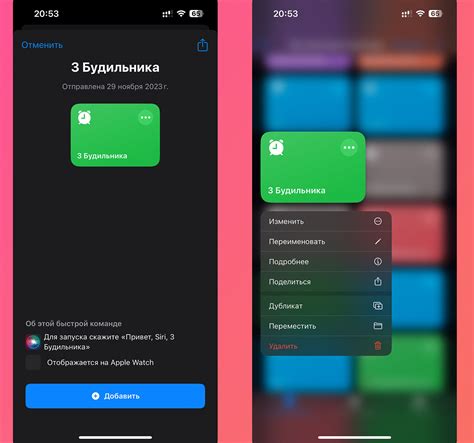
На Samsung A12 существует возможность создания и настройки множества будильников, позволяющих вам легко управлять вашим временным режимом и не пропускать важные события. В этом разделе мы расскажем вам о том, как создать и настроить несколько будильников на вашем устройстве.
Для начала, откройте приложение, отвечающее за будильник на вашем Samsung A12. Обычно оно предварительно установлено на вашем устройстве и имеет иконку с изображением звонка или часов. После открытия приложения вы попадете на главный экран будильников, где вы сможете создавать новые будильники и управлять ими.
Для создания нового будильника нажмите на плюс, расположенный на экране. Затем вы сможете ввести время, когда вы хотите, чтобы будильник сработал. Выберите нужное вам время, используя доступные инструменты. Вы также можете установить дни недели, когда будильник должен сработать, и задать повторяемость будильника.
После того, как вы настроите время и дни, нажмите на кнопку "Сохранить" или подобную этой, чтобы сохранить настройки вашего будильника. Вы также можете добавить название будильника или выбрать специальный звук для сигнала будильника.
Теперь у вас есть один настроенный будильник на вашем Samsung A12. Чтобы создать еще один, повторите вышеуказанные шаги. Вы можете настроить столько будильников, сколько вам потребуется, чтобы управлять различными событиями и напоминаниями в вашей жизни.
Используйте эту функцию настройки множества будильников на Samsung A12, чтобы организовать свое расписание и быть в курсе всех важных событий и задач. Благодаря ее простоте использования вы сможете получить максимальную пользу от своего устройства и быть всегда вовремя.
Советы по использованию функции будильника на смартфоне Samsung модели А12

Этот раздел предлагает несколько полезных советов, которые помогут вам эффективно использовать функцию будильника на вашем смартфоне Samsung А12.
- Настройте несколько будильников на разное время: Это позволит вам легко организовать свой распорядок дня и не пропускать важные события или встречи.
- Выберите приятные мелодии или звуки: Чтобы ваш будильник был не только функциональным, но и приятным в использовании, выберите мелодии или звуки, которые вам нравятся, чтобы они помогали вам просыпаться и настраиваться на продуктивный день.
- Используйте режим повтора будильника: Если вы знаете, что вам может понадобиться несколько минут дополнительного сна после первого сигнала будильника, установите опцию повтора будильника, чтобы он повторялся через определенный интервал времени.
- Используйте возможность настройки дней недели: Если вам не нужно просыпаться в определенные дни недели, настройте будильник так, чтобы он работал только в нужные дни, чтобы избежать лишнего пробуждения в выходные или праздничные дни.
- Проверьте громкость звука будильника: Убедитесь, что звук будильника достаточно громкий, чтобы он смог разбудить вас вовремя. Проверьте громкость звука заранее, чтобы избежать неприятных ситуаций, когда будильник оказывается слишком тихим.
Следуя этим простым советам, вы сможете максимально эффективно использовать функцию будильника на своем смартфоне Samsung А12 и надежно контролировать время своей жизни.
Вопрос-ответ

Как найти будильник на Samsung A12?
Чтобы найти будильник на Samsung A12, нужно открыть приложение "Часы", затем перейти на вкладку "Будильник". Там вы увидите список всех доступных будильников, а также сможете добавить новые или настроить уже существующие.
Как добавить новый будильник на Samsung A12?
Добавить новый будильник на Samsung A12 невероятно просто. Откройте приложение "Часы", перейдите на вкладку "Будильник" и нажмите кнопку "Добавить". Затем выберите время, дату, повторение, мелодию и другие настройки по вашему усмотрению. После сохранения настройки будильника автоматически применятся.
Как изменить настройки будильника на Samsung A12?
Изменить настройки будильника на Samsung A12 очень просто. Откройте приложение "Часы", перейдите на вкладку "Будильник" и найдите нужный вам будильник в списке. Затем нажмите на него и внесите нужные изменения: время, дату, повторение, мелодию и прочее. После сохранения изменений настройки будильника будут обновлены.
Как удалить будильник на Samsung A12?
Удалить будильник на Samsung A12 очень просто. Откройте приложение "Часы", перейдите на вкладку "Будильник" и найдите нужный вам будильник в списке. Затем проведите его влево или вправо и нажмите на кнопку "Удалить". Ваш будильник будет удален безвозвратно.
Как включить или выключить будильник на Samsung A12?
Включить или выключить будильник на Samsung A12 очень просто. Откройте приложение "Часы", перейдите на вкладку "Будильник" и найдите нужный вам будильник в списке. Затем нажмите на переключатель рядом с будильником, чтобы включить или выключить его. В зависимости от текущего состояния переключателя будильник будет либо сработает, либо останется выключенным.
Как найти будильник на Samsung A12?
Чтобы найти будильник на Samsung A12, вам необходимо открыть главное меню на устройстве и найти приложение "Часы". После открытия этого приложения вы увидите различные функции часов, включая будильник. Нажмите на значок будильника и настройте время, сигнал и другие параметры в соответствии с вашими предпочтениями. Затем нажмите кнопку "Сохранить" и включите созданный будильник.



